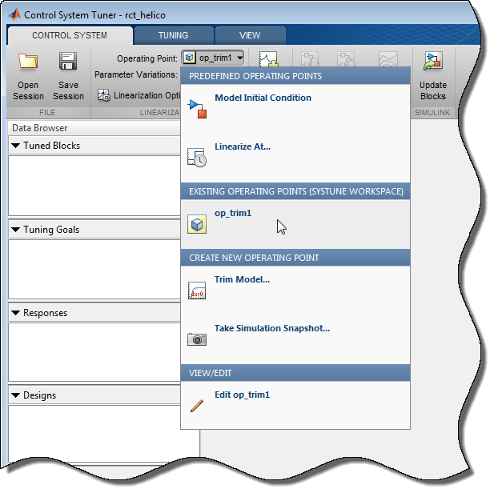Когда вы используете Control System Tuner с Simulink® model, программное обеспечение вычисляет отклики системы и настраивает параметры контроллера для линеаризации модели. Эта линеаризация может зависеть от условий работы модели.
По умолчанию Control System Tuner линеаризируется в рабочей точке, заданной в модели, которая содержит начальные значения состояния в модели (начальные условия модели). Можно задать одну или несколько альтернативных рабочих точек для настройки модели. Control System Tuner позволяет вам вычислить два типа альтернативных рабочих точек:
Время моментального снимка симуляции. Control System Tuner моделирует модель на то количество времени, которое вы задаете, и линеаризируется, используя значения состояния в то время. Линеаризация снимка симуляции полезна, например, когда вы знаете, что ваша модель достигает равновесного состояния после определенного времени симуляции.
Установившаяся рабочая точка. Control System Tuner находит установившуюся рабочую точку, в которой достигается некоторое заданное условие (обрезка). Для примера, если ваша модель представляет автомобильный двигатель, можно вычислить рабочую точку, в которой двигатель работает стабильно со скоростью 2000 об/мин.
Для получения дополнительной информации о нахождении статических рабочих точек смотрите О рабочих точках и Вычислительных статических рабочих точках.
В этом примере показано, как вычислить линеаризацию в одно или несколько раз моментального снимка симуляции.
На вкладке Control System, в меню Operating Point, выберите Linearize At.
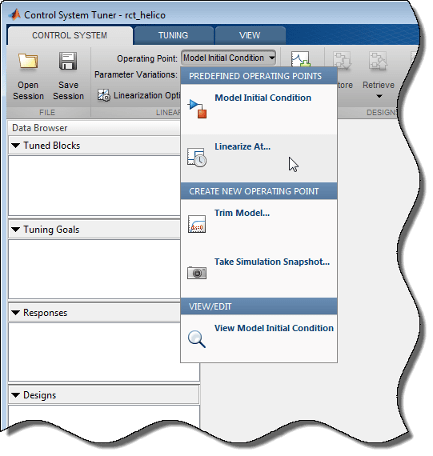
В диалоговом окне Enter snapshot times to linearize задайте одно или несколько раз моментального снимка симуляции. Нажмите OK.
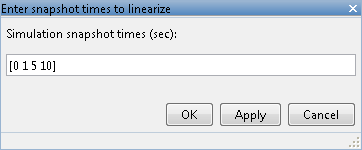
Когда вы готовы анализировать отклики системы или настраивать модель, Control System Tuner вычисляет линеаризации в заданное время моментального снимка. Если вы вводите несколько раз моментального снимка, Control System Tuner вычисляет массив линеаризированных моделей и отображает графики для анализа, которые отражают множественные линеаризации в массиве. В этом случае Control System Tuner также учитывает все линеаризации при настройке параметров. Это помогает обеспечить соответствие настроенного контроллера требованиям проекта при различных рабочих условиях.
В этом примере показано, как вычислить рабочие точки в одно или несколько раз снимка симуляции. Это позволяет сохранить рабочую точку в Control System Tuner. Когда позже необходимо проанализировать или настроить модель в сохраненной рабочей точке, можно выбрать сохраненную рабочую точку из меню Operating Point.
На вкладке Control System, в меню Operating Point, выберите Take simulation snapshot.
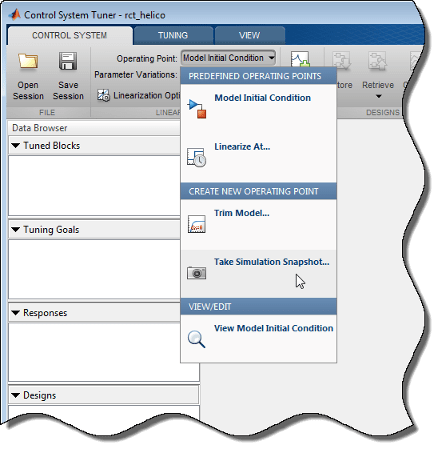
В диалоговом окне Enter snapshot times to linearize в поле Simulation snapshot times введите одно или несколько раз моментального снимка симуляции. Введите несколько моментальных снимков в качестве вектора.
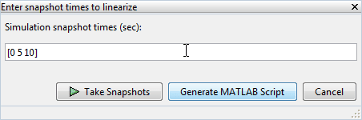
Нажмите![]() Take Snapshots. Control System Tuner моделирует модель и вычисляет рабочие точки моментального снимка.
Take Snapshots. Control System Tuner моделирует модель и вычисляет рабочие точки моментального снимка.
При необходимости вычислите дополнительные рабочие точки моментального снимка. Введите дополнительное время снимка и нажатия кнопки![]() Take Snapshots. Закройте диалоговое окно после завершения работы.
Take Snapshots. Закройте диалоговое окно после завершения работы.
Когда вы готовы анализировать ответы или настраивать модель, выберите рабочую точку, в которой вы хотите линеаризировать модель. На вкладке Control System, в меню Operating Point, доступны сохраненные рабочие точки.
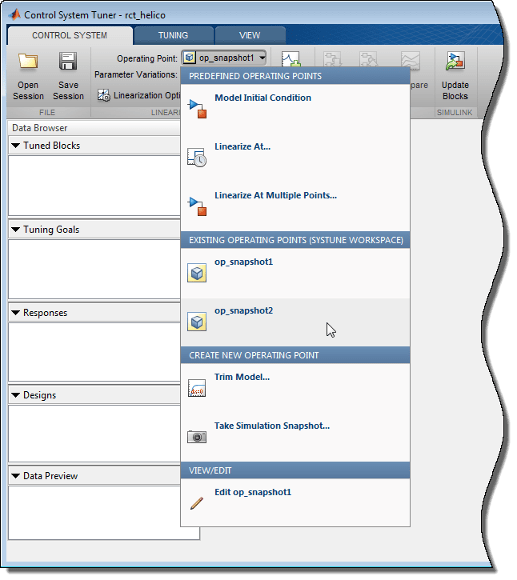
Если вы ввели вектор времени моментального снимка, все получившиеся рабочие точки сохраняются вместе в векторе рабочей точки. Можно использовать этот вектор для настройки системы управления в нескольких рабочих точках одновременно.
Этот пример показывает, как вычислить установившуюся рабочую точку с заданными условиями. Это позволяет сохранить рабочую точку в Control System Tuner. Когда позже необходимо проанализировать или настроить модель в сохраненной рабочей точке, можно выбрать сохраненную рабочую точку из меню Operating Point.
На вкладке Control System, в меню Operating Point, выберите Trim model.
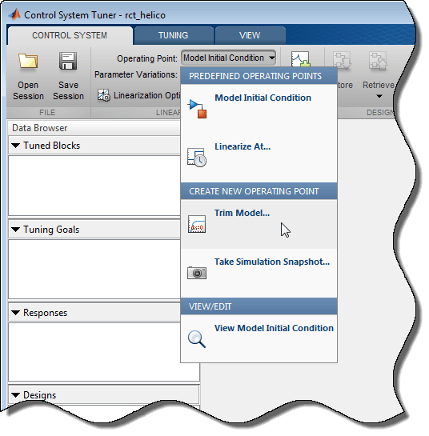
В диалоговом окне Trim the model введите спецификации для значений в установившемся состоянии, при которых необходимо найти рабочую точку.
Для примера, показывающего, как использовать диалоговое окно Trim the model для задания условий для статического поиска рабочей точки, см. «Вычисление рабочих точек из спецификаций с использованием Model Linearizer».
После ввода спецификаций состояния нажмите кнопку![]() Start trimming. Control System Tuner находит рабочую точку, которая соответствует спецификациям состояния и хранит ее.
Start trimming. Control System Tuner находит рабочую точку, которая соответствует спецификациям состояния и хранит ее.
Когда вы готовы анализировать ответы или настраивать модель, выберите рабочую точку, в которой вы хотите линеаризировать модель. На вкладке Control System, в меню Operating Point, доступны сохраненные рабочие точки.